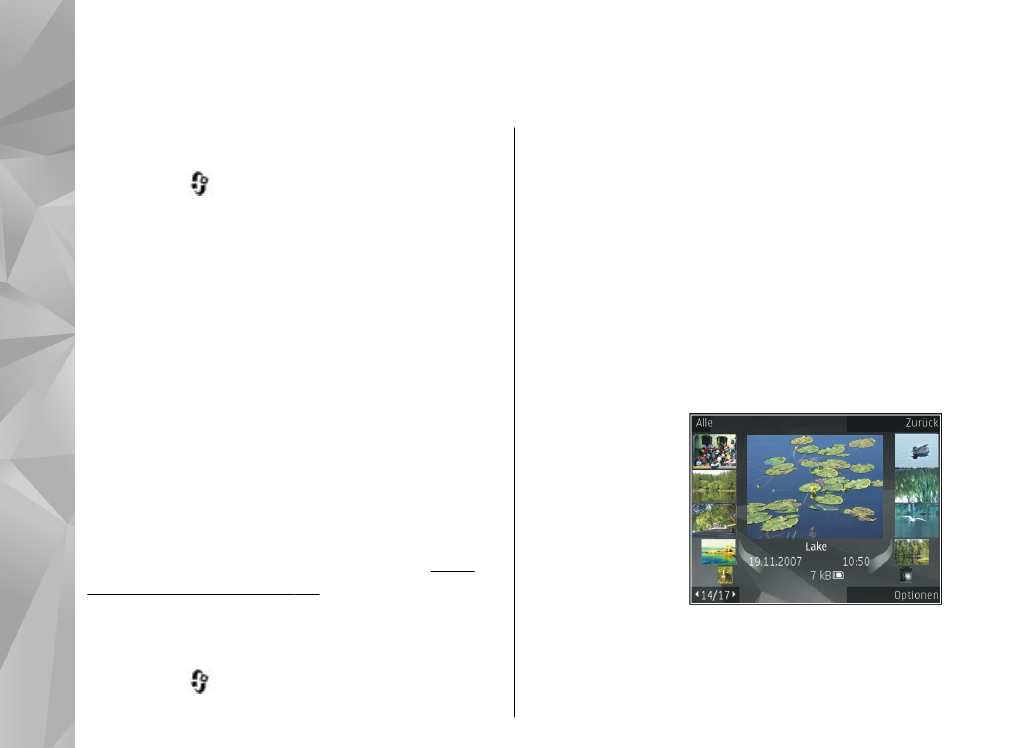
Bilder und Videos anzeigen
Drücken Sie
und wählen Sie dann
Fotos
und
eine der folgenden Optionen:
●
Alle
— Anzeigen aller Bilder und Videos.
●
Aufnahmen
— Anzeigen der mit der Kamera des
Geräts aufgenommenen Bilder und Videoclips.
●
Downloads
— Anzeigen von
heruntergeladenen Videoclips und in der
Videozentrale gespeicherten Videoclips.
Bilder und Videoclips können auch in einer
Multimedia-Mitteilung, als E-Mail-Anhang oder über
Bluetooth Funktechnik an Sie gesendet werden.
Damit Sie empfangene Bilder oder Videoclips in
Fotos anzeigen können, müssen Sie diese zuerst
speichern.
Die Bilder und
Videoclip-Dateien
sind in einer
Schleife nach
Datum und Uhrzeit
angeordnet. Die
Anzahl der Dateien
wird angezeigt.
Um die Dateien
nacheinander anzuzeigen, navigieren Sie nach links
oder rechts. Um die Dateien gruppenweise
anzuzeigen, navigieren Sie nach oben oder unten.
88
Fo
to
s
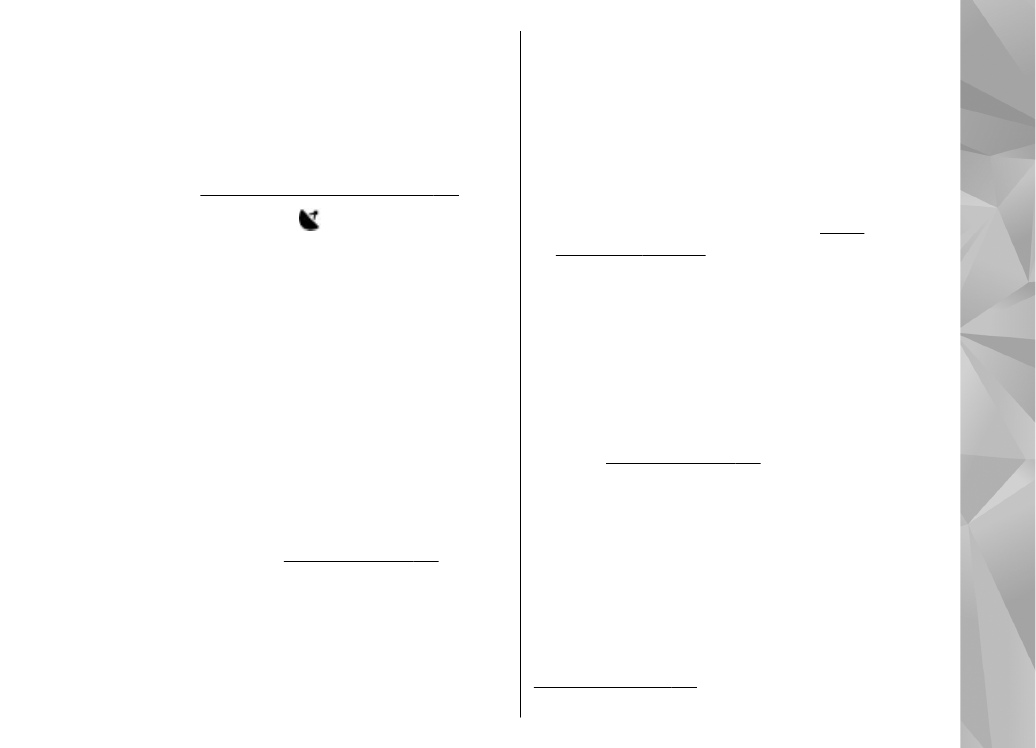
Um eine Datei zu öffnen, drücken Sie die
Navigationstaste. Wenn ein Bild geöffnet ist,
vergrößern Sie es, indem Sie die Zoomtasten unter
der Schiebeabdeckung betätigen. Das
Zoomverhältnis wird nicht dauerhaft gespeichert.
Um ein Bild zu bearbeiten, wählen Sie
Optionen
>
Bearbeiten
.
Siehe "Bilder bearbeiten", S. 92.
Um zu sehen, wo ein mit gekennzeichnetes Bild
aufgenommen wurde, wählen Sie
Optionen
>
Auf
Karte zeigen
.